
C盘满了如何清理?七种方法助你释放空间
随着时间的推移,我们的电脑可能会出现C盘空间不足的问题。这主要是由于系统更新后的文件、下载及安装软件的默认位置、电脑运行产生的临时文件等原因。为了解决这个问题,本文将为您提供七种清理C盘内存的方法。
一、运行磁盘清理
Windows内置的磁盘清理工具可以帮助您删除一些在Windows文件资源管理器中无法删除的文件。您可以按照以下步骤进行操作:
- 右键单击C盘并选择“属性”,然后单击“磁盘属性”窗口中的“磁盘清理”按钮。
- 在“磁盘清理”窗口中,选择要删除的文件,然后单击“确定”。如果这没有释放太多空间,您可以单击“清理系统文件”按钮来删除系统文件。您可以删除以前的Windows安装(Windows.old文件夹)、系统还原点、回收站和其他系统文件。
- 使用Windows自带的存储感知功能清理,进入开始菜单设置——存储——打开“【配置存储感知或立即运行】”,便可以清理这些文件了。
二、更改QQ、微信等软件的默认存储位置
很多朋友虽然修改了下载及安装软件的位置,但是软件自身的缓存位置却没有修改,这也是导致C盘经常爆红的原因之一。我们以微信为例,打开微信设置——文件管理——文件位置,一般默认都是C盘,这时我们可以点击“更改”,将其移动到其他盘符。
三、虚拟内存
虚拟内存是Windows为了解决多年前主机内存占用过大,从硬盘中分出部分容量虚拟化为内存使用。您可以按照以下步骤设置虚拟内存:
- 右键“此电脑”图标,随后选择“属性”进入;在打开的属性界面中点击“高级系统设置”进入。
- 开始在打开的属性窗口中将鼠标切换至“高级”,随后选择“性能”下的“设置”进入。
- 继续将鼠标切换至“高级”选项,点击“虚拟内存”下的“更改”进入。
- 开始在打开的虚拟内存界面中取消勾选“自动管理所有驱动器的分页文件大小”。
- 直接选择自定义大小,最小值为内存大小两倍,最大值自定。随后重启电脑使设置生效。
四、删除休眠文件
Windows为休眠文件保留了大约一半的RAM空间。您可以按照以下步骤删除休眠文件:
- 转到开始菜单,键入“cmd”并右键单击结果命令提示符并选择以管理员身份运行。
- 然后输入“powercfg.exe/hibernateoff”并回车。这样,您可以在系统驱动器上看到更多可用空间。
五、显示隐藏的文件或文件夹
有时候我们的C盘中会有一些隐藏的文件或文件夹占用空间,您可以按照以下步骤显示隐藏的文件或文件夹:
- 依次打开“控制面板”、“文件资源管理器选项”、“查看”、“选中显示隐藏的文件、文件夹和驱动器前面的框”。
- 返回有问题的驱动器并检查隐藏的项目占用了多少磁盘空间。如果有必要,请删除不再需要的项目。
六、卸载部分程序
Windows有许多内置程序,尤其是在Windows10中。其中一些您可能永远不会使用。这时您可以卸载实际上不需要的程序。您可能已经安装了将来不需要的程序。卸载它们以释放空间。您可以单击(在Windows10中右键单击)“开始”按钮,然后单击“控制面板”、“程序”、“程序和功能”。在Windows8/8.1中,您可以键入“卸载”,然后从结果中选择程序和功能。右键单击要卸载的程序,然后选择卸载。
七、重装
未经允许不得转载:免责声明:本文由用户上传,如有侵权请联系删除!
 随码网
随码网







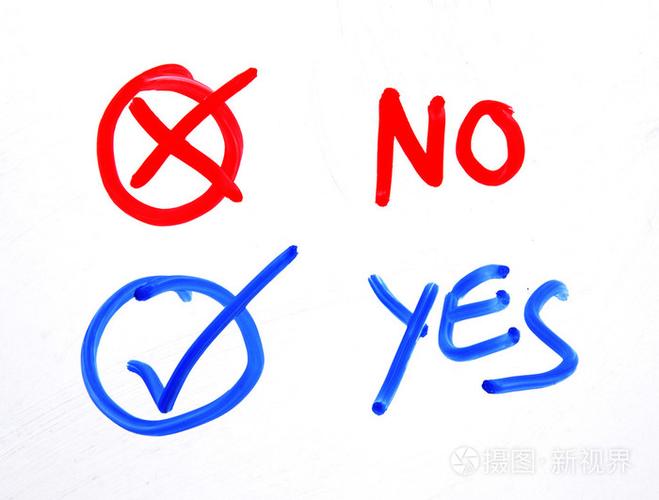
















最新评论
这个文章解决了我多年在编程语言的看法,很中肯
这里可以学到前端,后端,大数据,AI技术,赞
这个站真不错,包括前端,后端,java,python,php的等各种编程语言,还有大数据和人工智能教程
vue,angular,C++和其他语言都有相关的教程
这个站我能学到python和人工智能相关的经验